 häufiges Problem
häufiges Problem
 Das Betriebssystem unterscheidet Dateitypen basierend auf dem Inhalt der Datei
Das Betriebssystem unterscheidet Dateitypen basierend auf dem Inhalt der Datei
Das Betriebssystem unterscheidet Dateitypen basierend auf dem Inhalt der Datei
Das Betriebssystem unterscheidet Dateitypen anhand der „Erweiterung“ der Datei; die Dateierweiterung ist ein Mechanismus, den das Betriebssystem verwendet, um den Dateityp zu markieren. Die wichtigere Rolle der Erweiterung besteht darin, das System entscheiden zu lassen, wann Der Benutzer möchte die Datei öffnen. Mit welcher Software soll die Datei ausgeführt werden?

Die Betriebsumgebung dieses Tutorials: Windows 10-System, DELL G3-Computer.
Das Betriebssystem unterscheidet Dateitypen basierend darauf, was die Datei enthält
Das Betriebssystem unterscheidet Dateitypen basierend auf der „Erweiterung“ der Datei
Ein Mechanismus, den das Betriebssystem verwendet, um Dateitypen zu markieren
Die Dateinamenerweiterung (Dateinamenerweiterung oder erweiterter Dateiname, Suffixname) ist ein Mechanismus, der von frühen Betriebssystemen (wie VMS/CP/M/DOS usw.) zur Kennzeichnung von Dateiformaten verwendet wurde.
In einem Dateinamen wie „example.txt“ ist „example“ der Dateihauptname und „txt“ die Dateierweiterung, was darauf hinweist, dass es sich bei der Datei um eine reine Textdatei handelt. Der Punkt „.“ ist das Trennzeichen zwischen dem Dateihauptnamen und die Dateierweiterung.
Die wichtigere Rolle der Dateierweiterung besteht darin, dem System die Entscheidung zu überlassen, welche Software verwendet werden soll, wenn der Benutzer die Datei öffnen möchte.
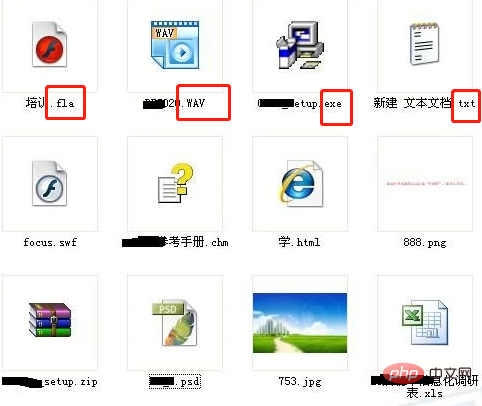
Einführung in den Hauptzweck
Wichtige Dateien schützen
Bei einigen Dateien (z. B. DOC usw.) möchten wir nicht, dass andere sie nach Belieben öffnen. Die einfachste Schutzmethode besteht darin, die Erweiterung in einen anderen Namen zu ändern, z. B. durch „. Andere dachten fälschlicherweise, es handele sich um ein Dokument unbekannter Herkunft und gaben ihr Interesse daran auf. Wenn wir es ausführen, müssen wir nur den Zuordnungsstatus anpassen, um es reibungslos zu öffnen. Mit Notepad können Sie beispielsweise eine Batchdatei bearbeiten, deren Inhalt die Zeilen „assoc .xls= Excel.Sheet.8“ „ping 127.0.1 –n 10“ „assoc .xls=cqq“ enthält. Speichern Sie es dann als „open.bat“-Datei. Der Batch-Prozess ist einfach. Die erste Zeile verwendet den Befehl „assoc“, um die richtige Zuordnung für die „.XLS“-Datei festzulegen. Wenn Sie die Zuordnung von Dateien eines bestimmten Typs anzeigen möchten, können Sie im CMD-Fenster den Befehl „assoc .xxx“ ausführen, wobei „xxx“ für die spezifische Dateierweiterung steht.
Die zweite Zeile verwendet den Ping-Befehl, um die lokale IP zu erkennen. Im Allgemeinen dauert die Erkennung etwa 10 Sekunden Natürlich können Sie es entsprechend der tatsächlichen Situation ändern. Beachten Sie, dass „127.0.1“ hier auch die lokale Adresse darstellt, die „127.0.0.1“ entspricht. Die dritte Zeile ordnet den Typ „.xls“ erneut unserem benutzerdefinierten Typ zu. Ändern Sie zunächst die Erweiterung der zu schützenden Datei, beispielsweise benennen Sie „wendang.xls“ in „wendang.cqq“ um. Auf diese Weise können andere es nicht direkt öffnen. Wenn wir es verwenden müssen, können wir die Datei „open.bat“ ausführen und innerhalb des angegebenen Zeitintervalls auf die Datei „wendang.cqq“ doppelklicken, um sie reibungslos zu öffnen. Der Batch-Prozess ändert dann automatisch den Dateizuordnungsstatus, um zu verhindern, dass andere die Datei nach Belieben manipulieren.
Aus Sicherheitsgründen ist es natürlich am besten, ein neues Konto im System zu erstellen (z. B. „gly“ usw.) und ein komplexes Passwort dafür festzulegen. Speichern Sie die Batchdatei in der NTFS-Partition, klicken Sie im Eigenschaftenfenster im Bereich „Sicherheit“ auf die Schaltfläche „Hinzufügen“, fügen Sie das Konto „gly“ hinzu und klicken Sie auf die Schaltfläche „Löschen“, um die anderen „Gruppen- oder Benutzernamen“ zu löschen Gruppen und Konten in der Spalte. Wenn einige Konten nicht gelöscht werden können, können Sie auf die Schaltfläche „Erweitert“ klicken, „Von übergeordneten Berechtigungselementen übernehmen, die auf untergeordnete Objekte angewendet werden können“ im Bereich „Berechtigungen“ des Popup-Fensters deaktivieren und auf „Löschen“ klicken. Klicken Sie im Popup-Dialogfeld auf die Schaltfläche , um alle Konten zu löschen. Wählen Sie das Konto „gly“ aus und aktivieren Sie das Element „Vollzugriff“ in der Berechtigungsliste, sodass nur das Konto „gyl“ die Batchdatei bedienen kann.
Bei allgemeinen Erweiterungen können wir den Dateityp eindeutig erkennen, bei ungewöhnlichen Erweiterungen oder Dateien ohne Erweiterungen ist es jedoch nicht so einfach, ihre wahre Identität zu identifizieren. Mit dem kleinen Tool FileTypeID lässt sich das Problem leicht lösen. FileTypeID kann Tausende von Dateitypen identifizieren, Dateien unbekannter Typen per Drag-and-Drop direkt in die Hauptoberfläche des Programms ziehen und auf die Schaltfläche „Details“ klicken, um die detaillierten Informationen der Datei anzuzeigen, wie in Abbildung 1 dargestellt. Klicken Sie auf die Schaltfläche „Analysieren“. Der Dateityp, zu dem die Datei gehören könnte, wird in der Spalte „Erweiterung“ der Erkennungsliste angezeigt. Die Wahrscheinlichkeit, mit dem Dateityp übereinzustimmen, wird in der Spalte „Übereinstimmung“ angezeigt In der Spalte „Typ“ werden Informationen zur Typbeschreibung angezeigt. Anhand dieser Informationen ist es nicht schwierig, die wahre Identität zu ermitteln.
Darüber hinaus können Sie bei unbekannten Dateitypen auch Suchmaschinen wie Baidu nutzen, um die entsprechenden Informationen zu finden. In Windows 8 ist die Verarbeitungsmethode viel einfacher. Nachdem Sie auf eine Datei unbekannten Typs doppelgeklickt haben, klicken Sie im Popup-Fenster auf „Weitere Optionen“, um alle Programme im System anzuzeigen, die die Datei verarbeiten können. Nachdem Sie das Zielprogramm ausgewählt haben, aktivieren Sie den Punkt „Alle XXX-Dateien mit dieser Anwendung öffnen“. Anschließend können Sie das Programm zum Öffnen der Datei verwenden. Andernfalls können Sie auf den Punkt „Anwendung im App Store suchen“ klicken, was ganz einfach ist Finden Sie im App Store schnell die Anwendung, die dem Dateiformat entspricht, wählen Sie das entsprechende Anwendungselement aus, sehen Sie sich die Beschreibungsinformationen an und laden Sie die Anwendung gegebenenfalls herunter und installieren Sie sie. [2]
Im Allgemeinen wird unabhängig vom Dateityp am Anfang eine bestimmte Kennung angezeigt. Bei EXE-Dateien lautet die Kennung beispielsweise „MZ“. Verwenden Sie Tools wie Notepad oder WinHex, um die Zieldatei zu öffnen, die Identifikationsinformationen am Anfang zu finden und dann online zu suchen, um den spezifischen Dateityp zu erfahren. Darüber hinaus können Sie mit der Software „Translate Extension“ den tatsächlichen Dateityp leicht identifizieren. Geben Sie die Dateierweiterung in der oberen rechten Ecke der Hauptoberfläche ein und klicken Sie auf die Schaltfläche „Abfrage“, um schnell die relevanten Beschreibungsinformationen zu finden, anhand derer Sie den tatsächlichen Typ erkennen können. „Translate Extension“ unterstützt 6113-Dateitypen. Wenn diese nicht erkannt werden, können Sie auf die Schaltfläche „Senden“ klicken, um sie zur Überprüfung an den Autor zu senden.
Speicherplatz sparen
Sie können alle .scr-Dateien im System durchsuchen (geben Sie *.scr ein und suchen Sie dann) und unnötige .scr-Dateien im Suchergebnisfenster löschen, um Speicherplatz zu sparen. Wenn Sie den Bildschirmschoner sofort starten möchten, klicken Sie mit der rechten Maustaste auf eine der .scr-Dateien, ziehen Sie sie auf den Desktop oder das Startmenü (oder eines seiner Untermenüs) und wählen Sie „Verknüpfung erstellen“. Klicken Sie dann auf diese Schaltfläche, um den Bildschirmschoner zu starten.
Symbole in der Systemsteuerung löschen
Manchmal werden diese unerwünschten Symbole nicht von der Windows-Systemsteuerung selbst übertragen, sondern von einigen anderen Programmen ohne Erlaubnis installiert. In diesem Fall muss der Leser verstehen, dass die Dateierweiterung der meisten Bedienfeldsymbole .cpI ist. Geben Sie *.cpI in die Windows-Systemsuchfunktion ein, um Anwendungen aufzulisten, die sich auf die Systemsteuerung im System beziehen. Doppelklicken Sie dann auf jede aufgelistete Datei und filtern Sie unnötige Dateien heraus. Verschieben Sie diese unerwünschten Dateien in einen anderen Ordner oder erstellen Sie ein Backup und löschen Sie die ursprünglichen Symboldateien. Es ist zu beachten, dass manchmal mehrere Symbole in der Systemsteuerung nur eine CPL-Datei darstellen. Wenn beispielsweise die Datei main·cpl gelöscht wird, werden auch die Tastatur-, Maus- und Druckersymbole gelöscht.
Zuordnungen festlegen
In der Windows-Systemsteuerung – Standardprogramme – Zuordnungen festlegen finden Sie fast alle Dateitypen dieses Windows. Dort finden Sie den Namen, die Beschreibung und das zugehörige Programm (aktuelle Standardeinstellung).
Weitere Informationen zu diesem Thema finden Sie in der Spalte „FAQ“!
Das obige ist der detaillierte Inhalt vonDas Betriebssystem unterscheidet Dateitypen basierend auf dem Inhalt der Datei. Für weitere Informationen folgen Sie bitte anderen verwandten Artikeln auf der PHP chinesischen Website!

Heiße KI -Werkzeuge

Undress AI Tool
Ausziehbilder kostenlos

Undresser.AI Undress
KI-gestützte App zum Erstellen realistischer Aktfotos

AI Clothes Remover
Online-KI-Tool zum Entfernen von Kleidung aus Fotos.

Clothoff.io
KI-Kleiderentferner

Video Face Swap
Tauschen Sie Gesichter in jedem Video mühelos mit unserem völlig kostenlosen KI-Gesichtstausch-Tool aus!

Heißer Artikel

Heiße Werkzeuge

Notepad++7.3.1
Einfach zu bedienender und kostenloser Code-Editor

SublimeText3 chinesische Version
Chinesische Version, sehr einfach zu bedienen

Senden Sie Studio 13.0.1
Leistungsstarke integrierte PHP-Entwicklungsumgebung

Dreamweaver CS6
Visuelle Webentwicklungstools

SublimeText3 Mac-Version
Codebearbeitungssoftware auf Gottesniveau (SublimeText3)

Heiße Themen
 So upgrade FileBeat auf die neueste Version von Debian ein Upgrade
May 28, 2025 pm 04:57 PM
So upgrade FileBeat auf die neueste Version von Debian ein Upgrade
May 28, 2025 pm 04:57 PM
Um FileBeat auf die neueste Version im Debian -Betriebssystem zu aktualisieren, können Sie sich auf die folgenden Schritte verweisen: Methode 1: Aktualisieren Sie den APT -Paketindex mit Hilfe des APT -Paket -Verwaltungs -Tools, um den APT -Paketindex zu aktualisieren, nachdem Sie den Terminal geöffnet haben: terminal: sudoaptupdate Execute Die neue Version von Dateibeat -Installation. Die Installation ist abgeschlossen. Sie können die spezifische Version von FileBeat: Dateibeatversion -Methode 2 bestätigen, die manuell herunterladen und installieren, um die neueste Version von FileBeat zu erhalten
 CSGO HD Blockbusters Enter_csgo HD Blockbusters Online -Anzeigeadresse
Jun 04, 2025 pm 05:15 PM
CSGO HD Blockbusters Enter_csgo HD Blockbusters Online -Anzeigeadresse
Jun 04, 2025 pm 05:15 PM
Der Eingeben von CSGO HD -Blockbuster -Modus erfordert vier Schritte: 1. Aktualisieren Sie den Spielclient auf die neueste Version; 2. Passen Sie die Videoeinstellungen auf die höchsten Parameter an. 3. Starten Sie das Spiel und geben Sie einen hochauflösenden Modus ein. 4. Optimieren Sie die Leistungs- und Testanpassungen. Durch diese Schritte können Sie das Spielerlebnis von CSGO verbessern und ein klareres Bild und eine immersivere Spielumgebung genießen.
 Was bedeutet Java Middleware? Definition und typische Anwendungen von Middleware
May 28, 2025 pm 05:51 PM
Was bedeutet Java Middleware? Definition und typische Anwendungen von Middleware
May 28, 2025 pm 05:51 PM
Java Middleware ist eine Software, die Betriebssysteme und Anwendungssoftware verbindet und allgemeine Dienste bietet, um Entwicklern dabei zu helfen, sich auf die Geschäftslogik zu konzentrieren. Zu den typischen Anwendungen gehören: 1. Webserver (wie Tomcat und Jetty), das HTTP -Anforderungen abwickelt; 2. Meldungswarteschlange (wie Kafka und Rabbitmq), die die asynchrone Kommunikation behandelt; 3. Transaktionsmanagement (z. B. Springtransaction), das die Datenkonsistenz gewährleistet; 4. Orm Framework (wie Hibernate und MyBatis), was die Datenbankvorgänge vereinfacht.
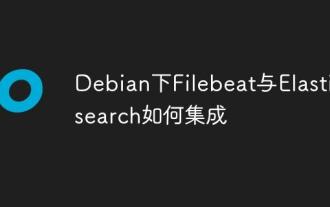 So integrieren Sie FileBeat und Elasticsearch unter Debian
May 28, 2025 pm 05:09 PM
So integrieren Sie FileBeat und Elasticsearch unter Debian
May 28, 2025 pm 05:09 PM
Im Debian -Betriebssystem kann die Integration von FileBeat und Elasticsearch die Sammlung, Übertragung und Speicherung von Protokolldaten vereinfachen. Im Folgenden finden Sie die spezifischen Implementierungsschritte: Schritt 1: Die erste Aufgabe der Bereitstellung von Elasticsearch besteht darin, die Installation von Elasticsearch im Debian -System zu vervollständigen. Sie können die entsprechende Version des Elasticsearch -Softwarepakets von der offiziellen Website für Elastizität herunterladen und den Installationsprozess gemäß den offiziellen Anleitungen abschließen. Laden Sie Elasticsearchwgethttps: //artifacts.elastic.co/downloads/elasticse herunter und installieren Sie sie
 Wie richte ich schöne und leicht zu lesende Code-Schriftarten und Schriftgrößen in VSCODE ein?
May 29, 2025 pm 09:57 PM
Wie richte ich schöne und leicht zu lesende Code-Schriftarten und Schriftgrößen in VSCODE ein?
May 29, 2025 pm 09:57 PM
Die Methode zum Einstellen wunderschöner und leicht zu lesender Code-Schriftarten und Schriftgrößen in VSCODE ist wie folgt: 1. VSCODE Öffnen und die Einstellungsschnittstelle eingeben. 2. Geben Sie {"editor.fontfamily": "firacode", "editor.fontsize": 14, "editor.lineHeight": 24} In den Einstellungen. Ich empfehle die Verwendung von Firacode -Schriftarten und setzt die Schriftgröße auf 14 und die Linienhöhe auf 24, um das Programmiererlebnis zu verbessern.
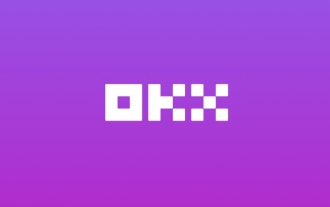 So laden Sie Ouyi auf Android Phone herunter. OK Download Tutorial (Schritt-für-Schritt-Tutorial)
Jun 12, 2025 pm 10:18 PM
So laden Sie Ouyi auf Android Phone herunter. OK Download Tutorial (Schritt-für-Schritt-Tutorial)
Jun 12, 2025 pm 10:18 PM
Wie lade ich Ouyi OK App sicher herunter und installiere sie sicher? 1. Besuchen Sie die offizielle Website: Verwenden Sie den Android -Browser, um die offizielle Website einzugeben, und bestätigen Sie, dass dies die offizielle Website ist. 2. Suchen Sie den Download -Eingang: Klicken Sie auf der Homepage auf die Schaltfläche "App -Download". 3. Wählen Sie die Android -Version aus: Wählen Sie "Android -Download" auf der Download -Seite; 4. Laden Sie die APK -Datei herunter: Ermöglichen Sie dem Browser, APK -Installationspakete aus unbekannten Quellen herunterzuladen. 5. Installationsberechtigungen aktivieren: Gehen Sie zu den Mobiltelefoneinstellungen, um die Berechtigung "Unbekannte Quellanwendung Installation" zu ermöglichen. 6. Füllen Sie die Installation aus: Klicken Sie auf die Installation der APK -Datei usw. klicken Sie auf die APK -Datei usw.
 So herunterladen Sie Binance Binance Download Tutorial auf Android Phone (Schritt-für-Schritt-Tutorial)
Jun 12, 2025 pm 10:15 PM
So herunterladen Sie Binance Binance Download Tutorial auf Android Phone (Schritt-für-Schritt-Tutorial)
Jun 12, 2025 pm 10:15 PM
Zwei Methoden und Vorsichtsmaßnahmen zum Herunterladen von Binance auf Android -Telefonen: 1. Laden Sie die APK -Datei über die offizielle Website herunter: Besuchen Sie die offizielle Website von Binance www.binance.com, klicken Sie auf "Android APK Download" und ermöglichen Sie die Installationsberechtigung der "unbekannten Quelle" Ihres Telefons, bevor Sie die Installation abschließen. 2. Download über einen Drittanbieter-Anwendungsgeschäft: Wählen Sie einen vertrauenswürdigen Store aus, um nach "Binance" zu suchen, die Entwicklerinformationen zu bestätigen und herunterzuladen und zu installieren. Stellen Sie sicher, dass Sie die App aus offiziellen Kanälen erhalten, die Überprüfung der Zwei-Faktor-Bestätigung aktivieren, die Passwörter regelmäßig ändern und auf Phishing-Websites aufmerksam machen, um Ihre Kontosicherheit zu gewährleisten.
 So synchronisieren Sie Notepad -Daten in Debian
May 29, 2025 pm 11:00 PM
So synchronisieren Sie Notepad -Daten in Debian
May 29, 2025 pm 11:00 PM
Im Debian-Betriebssystem können Sie die folgenden Methoden verwenden: Verwenden Sie das Plug-In Obsidian und RemotelySave, um die synchrone Installation von Obsidian zu vervollständigen: Installieren Sie zuerst das OBSIDIAN-Tool zur Notaufnahme im Debian-System. Installieren Sie das RemotelySave-Plug-In: Finden und installieren Sie das Plug-in RemotelySave-Plug-in im Obsidian-Plug-in-Store. Legen Sie die WebDAV -Parameter fest: Geben Sie die Seite Obsidian Settings ein und geben Sie die relevanten Informationen des WebDAV -Servers ein, z. B. die Serveradresse, den Benutzernamen und das Kennwort. Im Allgemeinen müssen Sie ein Konto auf dem WebDAV -Server festlegen, um Zugriff zu erhalten. Datensynchronisation durchführen:





